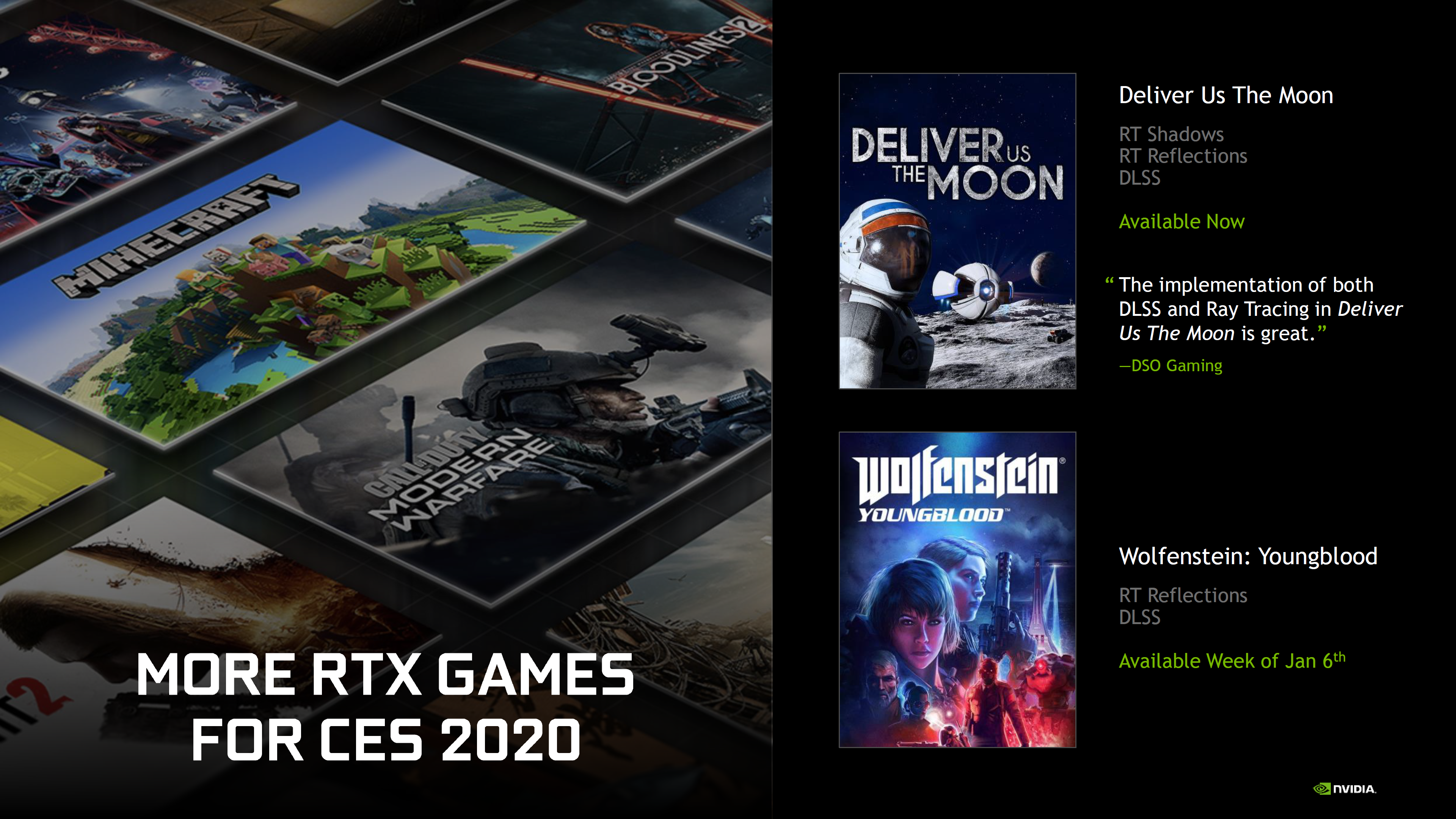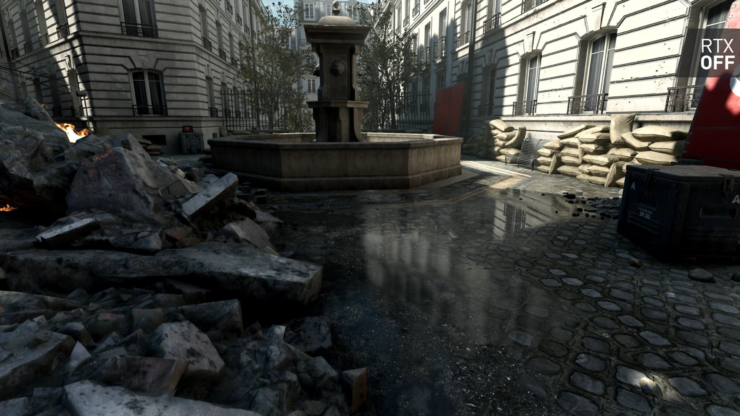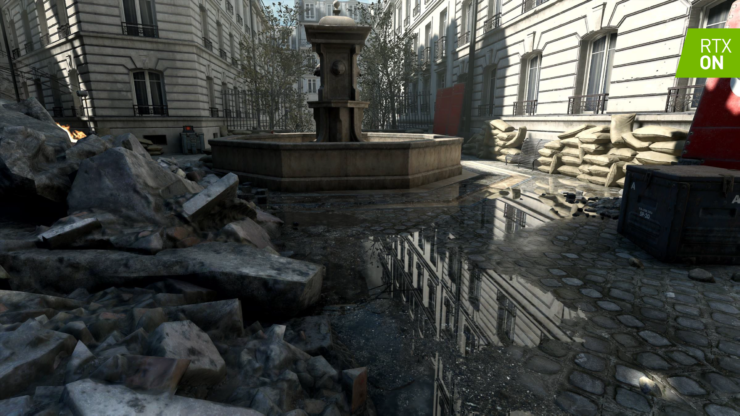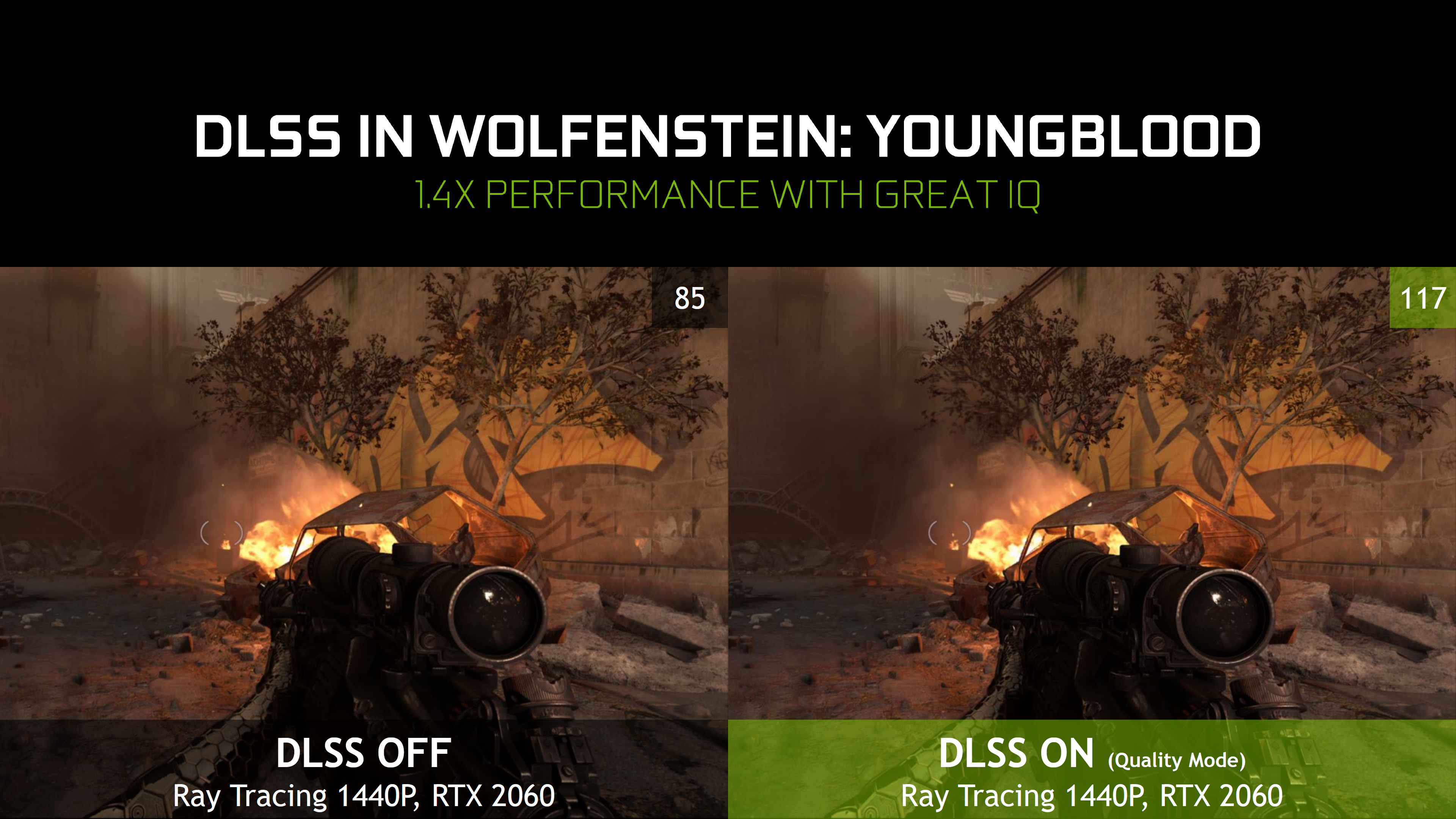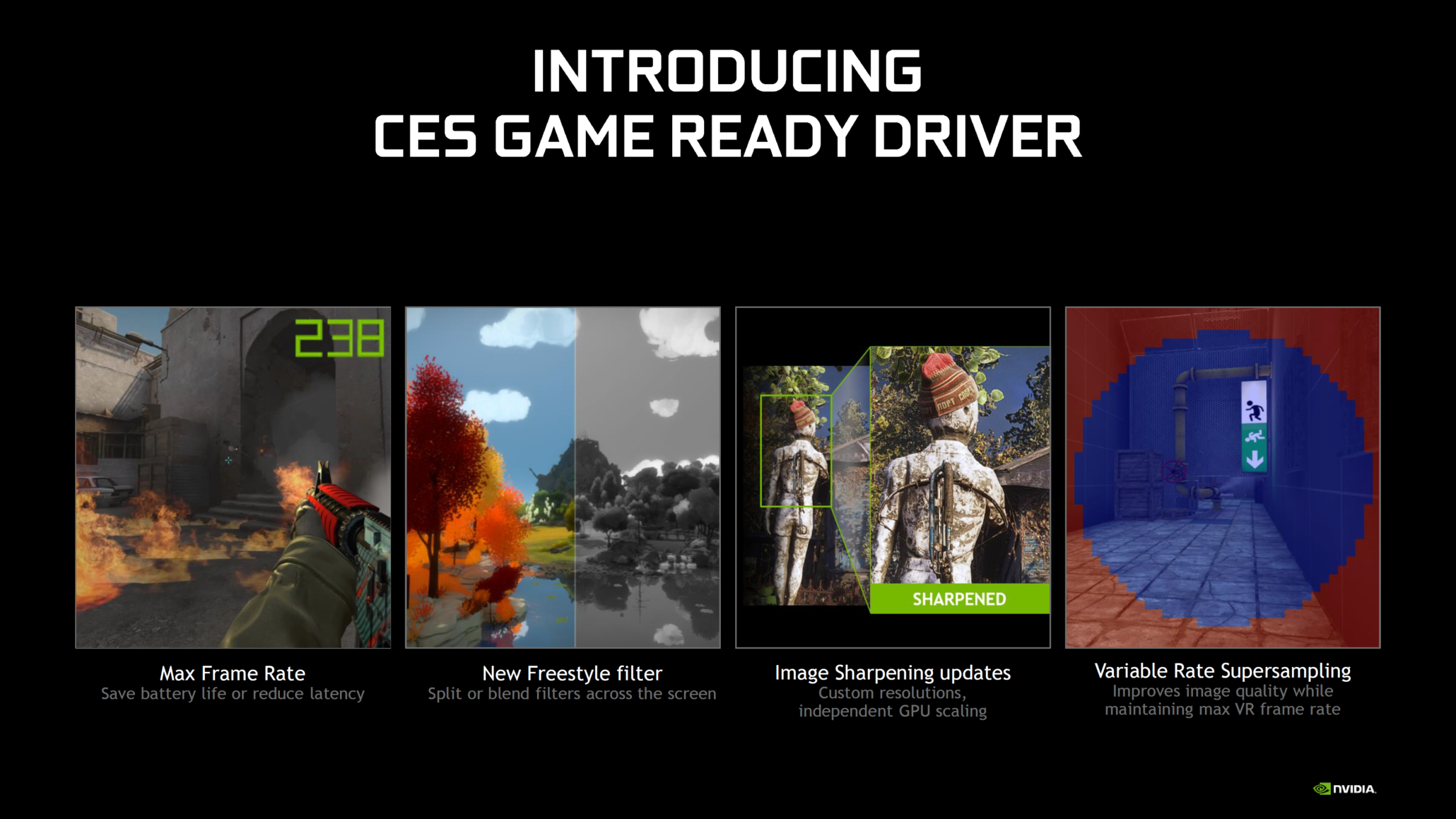
معرض CES20: كل ما تريد معرفته حول تعريف GeForce 441.87 WHQL
أطلقت NVIDIA اليوم بشكل رسمي تعريفها الجديد GeForce 441.87 WHQL الذي يأتي هذه المرة مع عدد من المميزات المخصصة لجمهور اللاعبين لتقديم أفضل مستويات الاداء مع مختلف الالعاب.
يمكن القول بأن تعريف CES 2020 Game Ready الجديد أضاف عدد من المميزات الفريدة من نوعها بداية مع Variable Rate Supersampling المسؤول عن تحسين تجربتك من ألعاب الواقع الافتراضي، فلتر Freestyle Splitscreen جديد الذي يسمح لك بالمزيد من التعديلات المناسبة لمزاجك الخاص، Max Frame Rate القادر على أن يمنحك طريقة سهلة بتحديد مستوى الأداء، أضف إلى تحسين الميزة المشهورة Image Sharpening بشكل أكبر.
إضافة إلى ذلك، تعريف CES 2020 Game Ready يتضمن دعم التحديث الجديد للعبة Wolfenstein: Youngblood بإضافة تتبع الأشعة، NVIDIA DLSS و NVIDIA Highlights، مع دعم التحديث الذي وصل مؤخراً إلى Quake II RTX التي تضيف لها ميزة جديدة رائعة, وأخيراً دعم لثمان شاشات لعب جديدة متوافقة مع G-SYNC .
دعم لعبة Wolfenstein: Youngblood
أول ما قدمه هذا التعريف هو دعم لعبة Wolfenstein: Youngblood لتعرض أفضل مستوى أداء مع البطاقات الرسومية بجانب دعمه لتقنية تتبع الأشعة و DLSS بجانب Highlights حتى تستمع بتجربة لعب مغايرة. كذلك تم إضافة دعم كلاً من ألعاب Monster Hunter World: Iceborne, Bright Memory: Infinite, Quake II RTX.
دعم التحديث الجديد للعبة Quake II RTX

Quake II RTX هي لعبة تم تحديثها بتتبع الأشعة من انفيديا للعبة المشهورة التي أطلقت في عام 1997. قدمت انفيديا عشرات الميزات والتحسينات الجديدة للعبة، والآن عاد الدعم من جديد مع Quake II RTX v1.3. هذا التحديث يقدم نمط صورة جديد للقطات الصور المعدلة، إلى جانب بضع التحسينات والتعديلات الإضافية.
أكثر من 800 لعبة مدعومة بإعدادات مثالية لتشغيلها
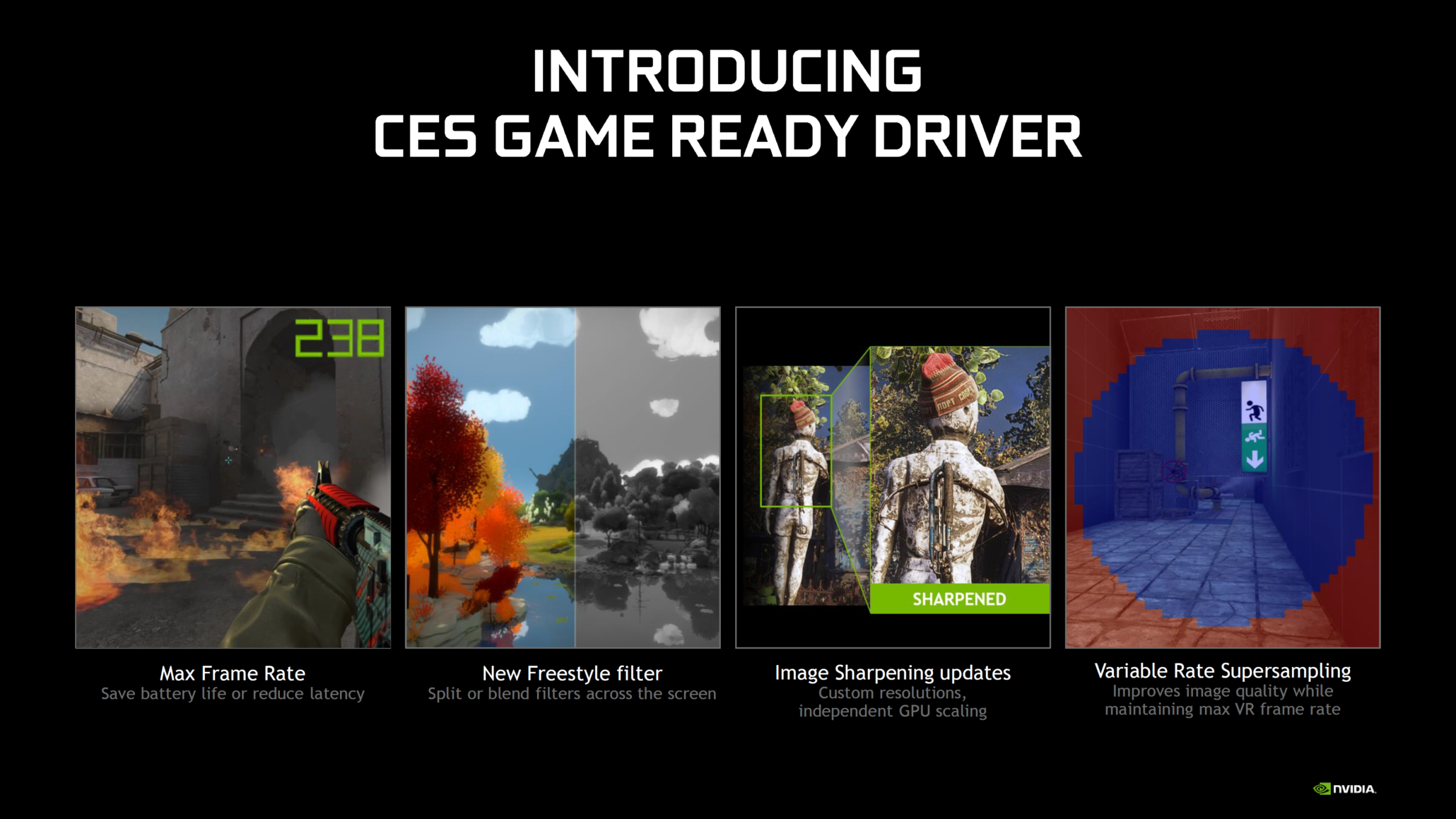
كجزء من الدعم المتواصل من تعريفات Game Ready ، أضافت انفيديا مؤخرا إعدادات مثالية للمزيد من الألعاب التي تمنحك توصيات للإعدادات الرسومية المثالية على لعبتك بناء على قوة حاسوبك بنقرة واحدة. ومنذ إصدار التحديث الأخير تم دعم 14 لعبة جديدة التي تمتلك الآن دعم الإعدادات المثالية لكل لعبة، ليصبح الدعم الإجمالي لأكثر من 800 لعبة.
ميزة Maximum Frame Rate
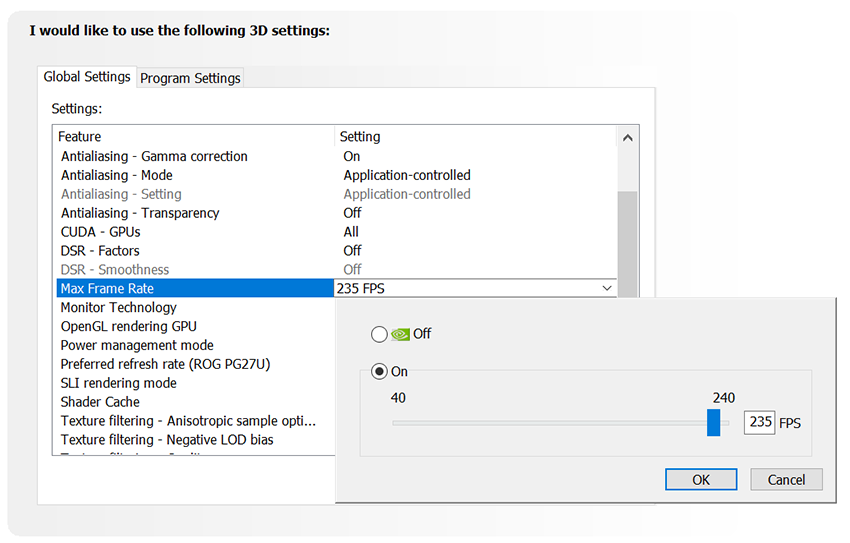
أعلنت انفيديا أن الميزة الأكثر طلبا من قبل مجتمع اللاعبين قد وصلت أخيراً! الآن تستطيع أن تضبط معدل الإطار الأقصى لأي لعبة أو تطبيق ثلاثي الأبعاد. هذه الميزة مفيدة على نحو خاص حينما تحاول توفير الطاقة، تقليل خمول النظام أو البقاء ضمن نطاق معدل تحديث متفاوت معين على شاشة متوافقة مع تقنية G-SYNC أو G-SYNC Compatible.
توفير الطاقة: قم بتكمين معدل الإطار الأقصى (NVIDIA Control Panel > 3D Settings > Max Frame Rate) واضبط نمط إدارة الطاقة لديك إلى " Optimal Power" من هنا (NVIDIA Control Panel > 3D Settings > Power Management Mode). في هذا النمط، تردد المعالج الرسومي يتم تخفيضه ليستخدم طاقة أقل. أما بالنسبة لمستخدمي الأجهزة المحمولة، فإن معدل الإطار الأقصى يعمل أيضاً إلى جانب Battery Boost و Whisper Mode. وفي حالة كان أحد النمطين مفعلا بنفس الوقت مع Max Frame Rate، فإن لوحة تحكم انفيديا سوف تحد من معدل الإطارات إلى الحد الأدنى.
تقليل خمول النظام: تمكين معدل الإطار الأقصى وضبط نمط إدارة الطاقة لديك إلى "Prefer maximum performance" لتقليل الخمول. في هذا النمط، المعالج الرسومي يبقى عند الترددات الأعلى لمعالجة الإطارات بأسرع ما أمكن. ولتقليل الخمول بشكل أكبر أثناء تقييد المعالج الرسومي ليكون معدل FPS ثابتا، اضبط معدل الإطار الأقصى Max Frame Rate إلى معدل إطار أقل بقليل من متوسط معدل FPS وحول نمط خمول الطاقة المنخفض إلى Ultra.
البقاء في نطاق VRR: اضبط معدل الإطار الأقصى Max Frame Rate أقل بقليل من معدل التحديث الأقصى لشاشتك للبقاء ضمن نطاق معدل التحديث المتفاوت VRR ليوفر تجربة خمول نظام منخفضة بدون مشاكل تمزق المشهد الرسومي. ومن أجل تحقيق تجربة أكثر سلاسة بدون مشاكل تمزق المشهد الرسومي اضبط نمط الخمول المنخفض إلى Ultra وفعل خيار VSYNC.
تحسين جودة الصورة في ألعاب VR مع VRSS
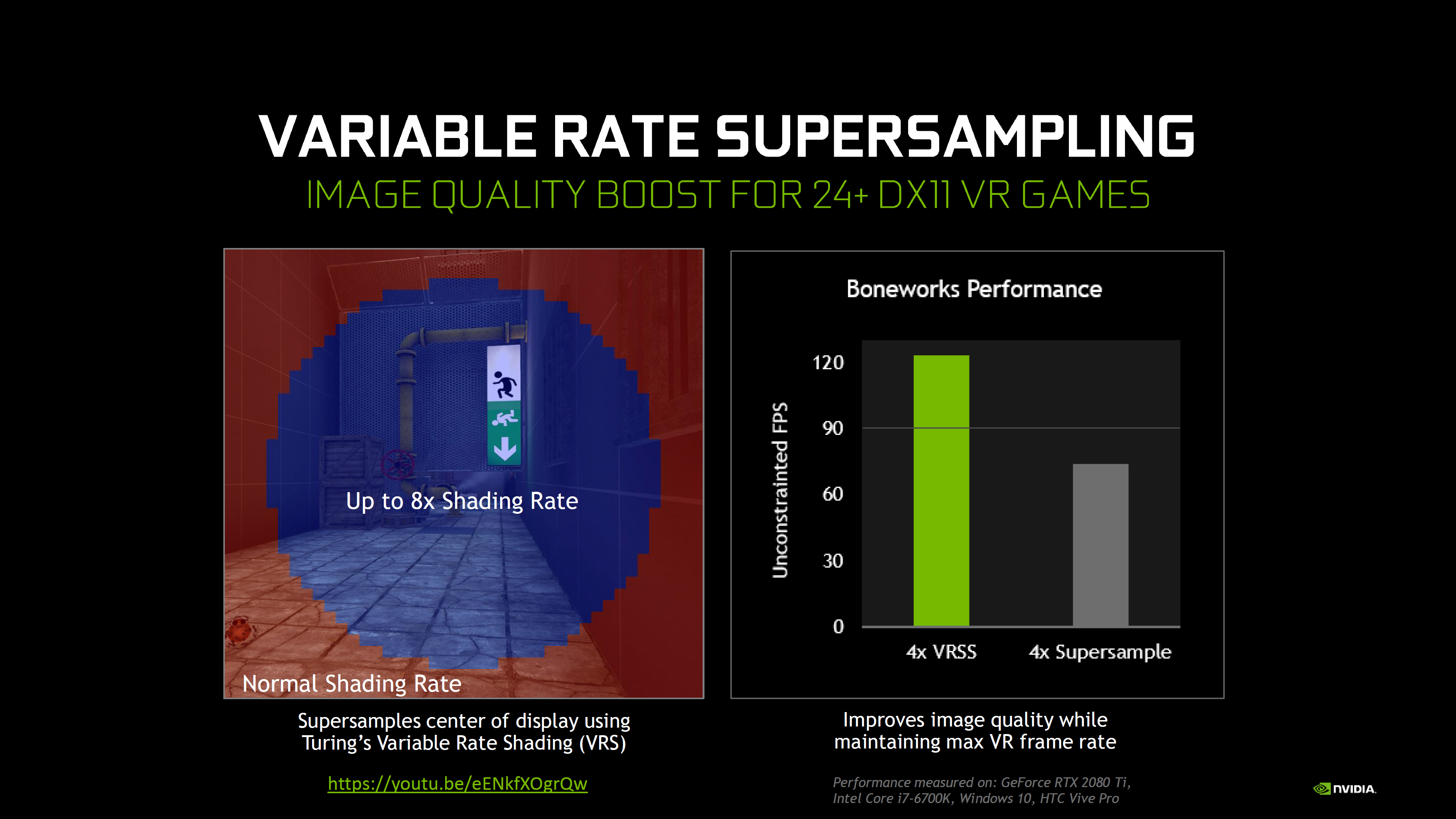
Variable Rate Supersampling (VRSS) هو تقنية جديدة لتحسين جودة الصورة في ألعاب الواقع الافتراضي. تعتمد هذه الميزة على NVIDIA Variable Rate Shading (VRS) وهي ميزة رئيسية في معمارية Turing. ألية عملها هي القيام بتنعيم حواف بمستوى 8x SuperSampling على منتصف المشهد المعروض فقط ضمن نظارة الواقع الافتراضي بشكل ديناميكي، وذلك لأن أعين المستخدم عادة ما تكون مرتكزة على منتصف المشهد الرسومي بدلاً من تنعيم حواف كامل المشهد. إنها تطبق بذكاء تنعيم الحواف SuperSampling فقط حينما يكون هناك قدرة إضافية متوفرة في المعالج الرسومي لكي تحافظ على معدل FPS ثابتا لنظارة الواقع الافتراضي وضمان تجربة واقع افتراضي سلس.
إذاً, استخدام خاصية VRSS لـVariable Rate Shading سيعزز من جودة الصورة وبنفس الوقت سيحافظ على معدل تحديث ثابت بـ90Hz لنظارة الواقع الافتراضي. فعلى سبيل المثال في لعبة Boneworks الافتراضية، VRSS يحافظ على معدل FPS أعلى من 90 فريم، بينما تنعيم الحواف 4x supersample لكامل الشاشة يخفض معدل الإطارات إلى مستويات غير قابلة للعب.
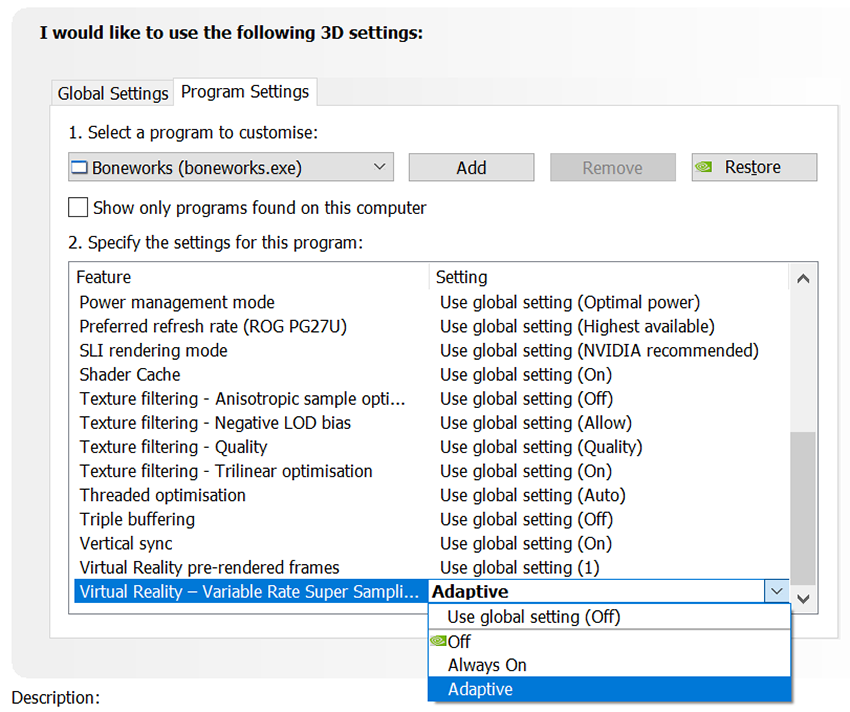
لتمكين VRSS، افتح لوحة تحكم نفيديا واختر Manage 3D Settings ، ثم مرر وصولا إلى الواقع الافتراضي Variable Rate SuperSampling وغير الإعدادات إلى "Adaptive". لوحة التحكم تعرض أيضا خيار 'Always On' الذي يطبق ما يصل إلى 8x SuperSampling بغض النظر عن الأداء. لاحظ، أن هذا الخيار قد يجعل معدل الإطار لديك أقل من معدل تحديث نظارة الواقع الافتراضي مما يؤثر على تجربتك.
VRSS مدعوم بواسطة التعريف الجديد ويمكن أن تطبقه على مختلف ألعاب DX11 VR أو التطبيقات التي تمتلك دعم MSAA وتم اختبارها من قبل انفيديا. حتى الان هناك ما يزيد عن 20 لعبة حققت المعايير المطلوبة.
فلتر Freestyle Splitscreen

بتوفره مع أكثر من 700 لعبة، تستطيع الأن أن تضغط Alt+F3 لتحمل NVIDIA Freestyle، وهي ميزة متضمنه مع برنامج GeForce Experience التي تتيح لك تعديل مظهر وحالة المشهد الرسومي في اللعبة بالوقت الفعلي باستخدام فلترات مابعد المعالجة. وفي أي لعبة مع دعم NVIDIA Ansel ، تستطيع أن تضغط على Alt+F2 وتلتقط صورا من اللعبة مع مستوى مذهل من التعديل البصري.
مع تعريف انفيديا الأحدث Game Ready، أصبح هناك فلتر Splitscreen الجديد الذي يسمح بعرض لقطات صور أو مقاطع مرئية لابتكارك مع مجتمع المعدلين. تستطيع أن تقسم الشاشة، تستعرض المقارنة جنبا إلى جنب، أو حتى تمزج الفلاتر باستخدام وظيفة التدرج. كما تستطيع أيضاً أن تستورد مئات فلاتر التعديل الجديدة من ReShade, أو تحميل مجموعة فلاتر ReShade واستخراجها إلى ملف "Program Files\NVIDIA Corporation\Ansel\Custom" (الموجود عادة على قرص C لديك).
تحديث Image Sharpening
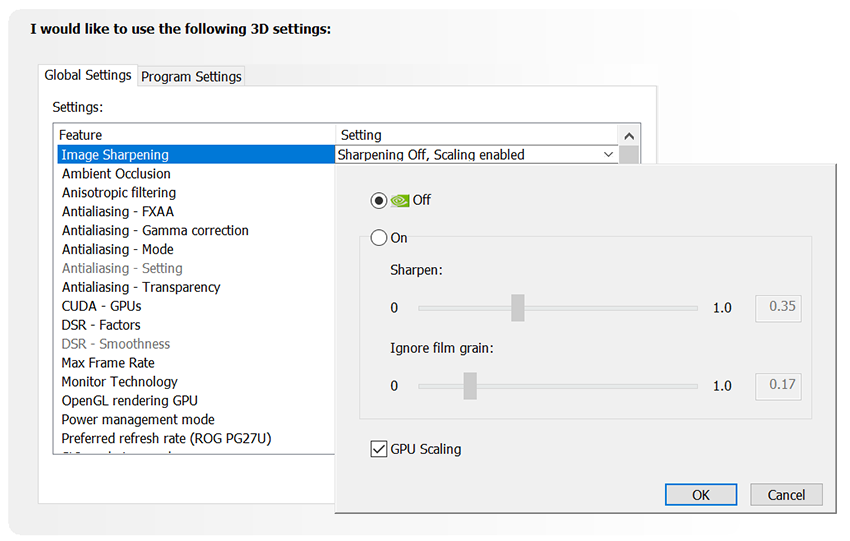
قدمت انفيديا مؤخراً فلتر حدة صورة مستقل مبني داخل لوحة تحكم انفيديا، الذي يتيح لك تحسين جودة الصورة في جميع ألعاب DirectX 9-12, Vulkan و OpenGL. وفقاً لطلب جمهور اللاعبين، الآن تستطيع أن تمكن بشكل منفصل ميزة GPU Scaling بدون حدة الصورة. علاوة على ذلك، الدقات المعدلة مدعومة الأن حينما تقوم بتمكين GPU Scaling. ولاستخدام Image Sharpening على حاسوبك، افتح لوحة تحكم نفيديا وتوجه نحو إعدادات 3D Settings > Manage 3D Settings ، بعدها اختر Image Sharpening ، اضبط خياراتك، اضغط موافق ثم انقر على Apply.
شاشات جديدة تحصل على دعم G-SYNC
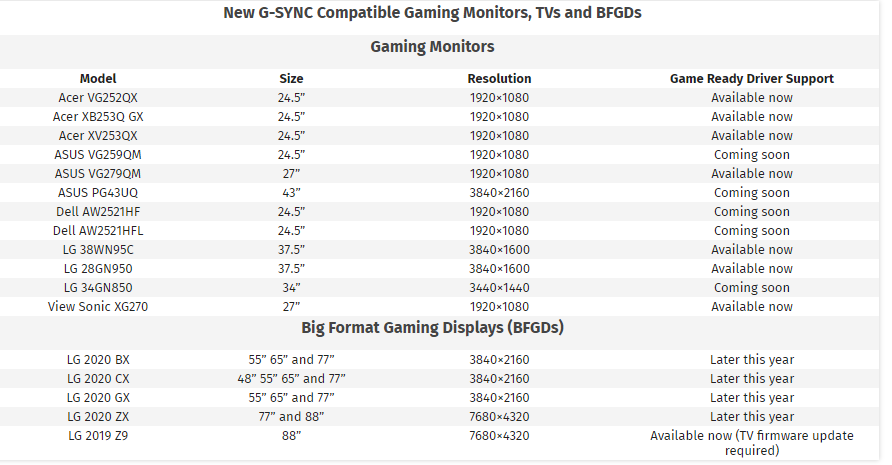
تعريف Game Ready الجديد يضيف الدعم لثمان شاشات إضافية متوافقة مع G-SYNC، كما تم الإعلان عن 17 شاشة إضافية، بما في ذلك شاشات تلفاز LG OLED 2020 BFGD TV. تلك الشاشات المخصصة للاعبين وأجهزة التلفاز المعلن عنها مؤخراً تقدم ميزة VRR لتجعل من تجربتك للألعاب أكثر سلاسة، ووضوحاً وأكثر متعة. مع الإضافات الجديدة أصبح هناك الآن 90 شاشة متوافقة مع G-SYNC ، عبر كل الأحجام، الدقات ومعدلات التحديث مما يمنح اللاعبين عشرات الخيارات عند البحث عن الشاشة المثالية المناسبة لهم من الناحية المادية.